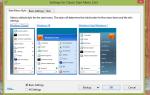Многие пользователи сталкиваются со странным сценарием, когда пытаются скопировать или удалить что-то на своем компьютере. Затронутые пользователи сообщают о получении Слишком длинный исходный путь подскажите им, что «Имена исходных файлов больше, чем поддерживается файловой системой». Обычно это происходит с файлом (или более), который находится в ряде подпапок с длинными именами. Всякий раз, когда это происходит, вы не можете перемещать, удалять или переименовывать любые из задействованных файлов / папок.
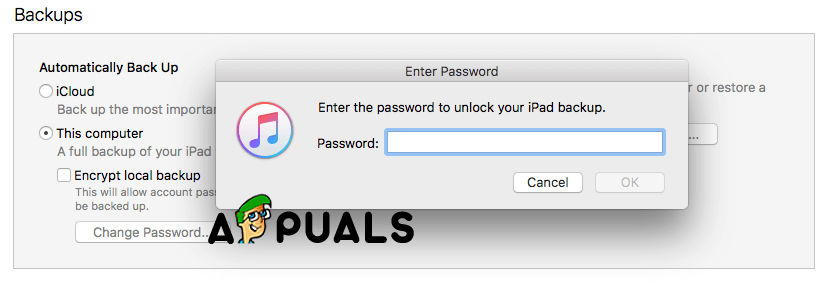 Имена исходных файлов больше, чем поддерживается файловой системой
Имена исходных файлов больше, чем поддерживается файловой системой
Большая проблема с этой конкретной ошибкой состоит в том, что, как только она возникает, вы не можете (очевидно) ничего сделать с файлом / папкой, кроме как позволить ей занять ценное место для хранения.
Почему возникает ошибка Source Path Too Long
«Имена исходных файлов больше, чем поддерживается файловой системой» произойдет, потому что Microsoft допускает только 258 символов в подпапке пути к папке. Всякий раз, когда этот предел превышен, весь путь к папке будет заблокирован от обычной обработки.
Если вы пытаетесь устранить одно и то же сообщение об ошибке, приведенные ниже методы помогут вам решить проблему. Ниже представлен набор методов, которые другие пользователи в аналогичной ситуации использовали для решения проблемы.
Все методы, представленные ниже, должны решить проблему. Не стесняйтесь следовать тому, что кажется более доступным для вашей текущей ситуации.
Способ 1: удаление в обход корзины
Многие пользователи смогли успешно решить эту проблему, полностью обходя корзину при попытке удалить файл или папку, в которой отображается «Имена исходных файлов больше, чем поддерживается файловой системой» ошибка.
Для этого просто выберите файл (или папку), в котором отображается ошибка, и нажмите SHIFT + Удалить навсегда удалить файл (не пропуская его через корзину).
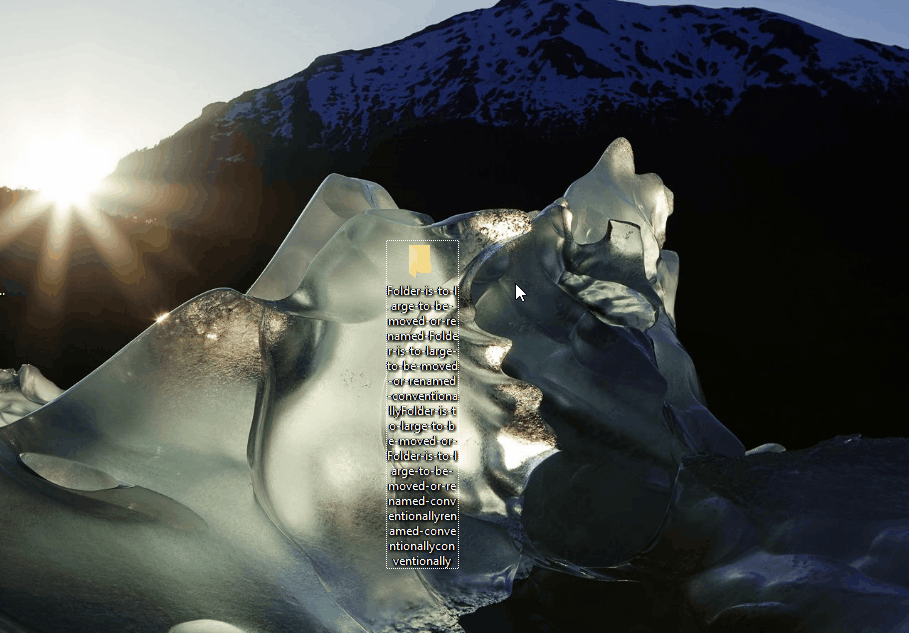 Выберите нужную папку и нажмите Shift + Del
Выберите нужную папку и нажмите Shift + Del
Способ 2: удаление дерева путем создания каталога приманки
Существует другой ручной подход, который многие затронутые пользователи успешно использовали для удаления папки три, в которой «Имена исходных файлов больше, чем поддерживается файловой системой» ошибка.
Этот подход включает создание папки-ловушки, расположенной в том же каталоге, что и папка, которую нельзя удалить. Временным перемещением содержимого папки, которую нельзя удалить, в папку-приманку, некоторым пользователям удалось удалить весь каталог три, в котором отображалась ошибка.
Вот краткое руководство с тем, что вам нужно сделать:
- Перейдите в корневой каталог диска, в котором находится дерево папок, которое вы не можете удалить. В нашем случае корневым каталогом является C: \, так как мы хотим удалить ряд папок, расположенных в документы. Итак, создайте папку с одним буквенным именем в корневом каталоге.

- Оставьте пока одну папку с буквами и перейдите в каталог, который вы хотите удалить. Как только вы попадете туда, выделите все его содержимое и нажмите Ctrl + X, чтобы вырезать их.
 Перейдите к пути к целевой папке и обрежьте содержимое внутри
Перейдите к пути к целевой папке и обрежьте содержимое внутри - Затем перейдите и откройте временную папку (в нашем случае, папку B), которую вы ранее создали, и вставьте содержимое, нажав Ctrl + V.
 Вставьте содержимое целевого каталога во временную папку
Вставьте содержимое целевого каталога во временную папку - Затем перейдите в корневой каталог, щелкните правой кнопкой мыши временную папку и удалите ее.
 Удаление временной папки
Удаление временной папки - Наконец, вернитесь в исходный каталог и удалите его. Вы должны быть в состоянии сделать это без получения «Имена исходных файлов больше, чем поддерживается файловой системой» ошибка.
Замечания: Имейте в виду, что если у вас есть несколько рычагов папок, вам нужно повторить вышеописанную процедуру с каждым из них, чтобы иметь возможность удалить все без исключения.
Если этот метод не был эффективным, перейдите к следующему способу ниже.
Способ 3: использование средства Microsoft Robocopy.exe
Если вы разбираетесь в технологиях и предпочитаете технически ориентированные решения, а не более утомительную работу, вы можете использовать удобный инструмент Microsoft, который интегрирован в командную строку начиная с Windows Vista.
Некоторым пользователям удалось решить эту конкретную проблему, создав пустую папку, а затем с помощью утилиты RoboCopy скопировать эту пустую папку в папку, содержащую длинные имена файлов. Большинство пользователей, которые пробовали этот метод, сообщили, что он работал безупречно.
Вот что вам нужно сделать:
- Создайте пустую папку на том же диске, что и папка с длинными именами файлов. Мы назвали это пустой.
- Нажмите Windows ключ + R открыть диалоговое окно «Выполнить». Затем введите «CMDИ нажмите Ctrl + Shift + Enter открыть командную строку с повышенными правами. По подсказке UAC (контроль учетных записей пользователей), щелчок да по подсказке.
 Диалог запуска: cmd, затем нажмите Ctrl + Shift + Enter
Диалог запуска: cmd, затем нажмите Ctrl + Shift + Enter - В командной строке с повышенными правами введите следующую команду, чтобы скопировать пустой папку в целевую папку, облегчая удаление последних:
robocopy / MIR c: \ * empty * c: \ * targetfolder *
Замечания: Имейте в виду, что вам нужно заменить * Пусто * а также * Targetedfolder * заполнители с фактическими именами в вашем конкретном сценарии.
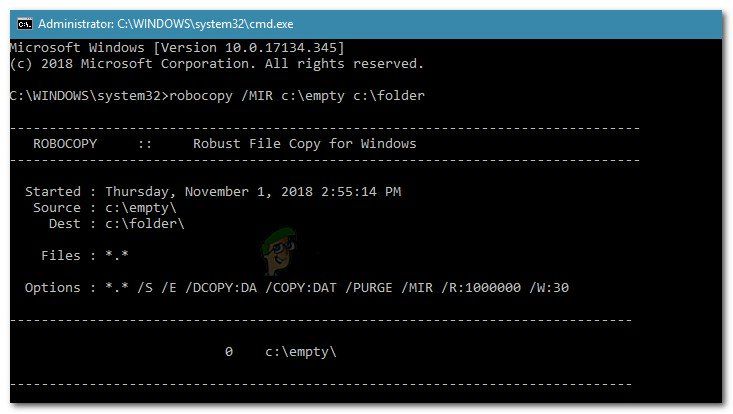 Принудительное удаление папки с помощью Robocopy
Принудительное удаление папки с помощью Robocopy
Способ 4. Использование инструмента командной строки SuperDelete
Некоторые пользователи страдают от «Имена исходных файлов больше, чем поддерживается файловой системой» Ошибка удалось удалить надоедливые папки с помощью инструмента командной строки с открытым исходным кодом под названием SuperDelete.
Некоторые пользователи сообщают, что этот метод был наконец успешным после того, как большинство других возможностей, которые они ранее исследовали, оказались неэффективными. Не пугайтесь того факта, что этот инструмент является утилитой командной строки — на самом деле он очень прост в использовании.
Вот краткое руководство по использованию SuperDelete удалить папки и файлы, которые отображают «Имена исходных файлов больше, чем поддерживается файловой системой» ошибка:
- Посетите эту ссылку (Вот) и загрузите последнюю версию архива SuperDelete.
 Загрузка исполняемого файла SuperDelete
Загрузка исполняемого файла SuperDelete - Извлечь SuperDelete ZIP-папку и вставьте SuperDelete исполняемый файл где-то удобно.
- Нажмите Windows ключ + R открыть Бежать диалоговое окно. Затем введите «cmd» и нажмите Enter, чтобы открыть окно командной строки.
 Диалог запуска: cmd
Диалог запуска: cmd - Внутри командной строки используйте команду CD для перехода к местоположению SuperDelete.exe. Мы вставили его в корневой каталог C, поэтому команда CD C: \.
- Затем используйте следующую команду, чтобы удалить папку или файл, который показывает вам Имена исходных файлов больше, чем поддерживается файловой системой ». ошибка:
SuperDelete.exe * fullPathToFileOrFolder *
Замечания: Заменить * FullPathToFileorFolder * заполнитель с точным путем в вашем конкретном сценарии.
- Нажмите Y при следующем запросе подтвердите удаление папки или файла.
 Удаление папок или файлов с длинными путями с помощью SuperDelete
Удаление папок или файлов с длинными путями с помощью SuperDelete - Вот и все, папка или файл окончательно удалены.

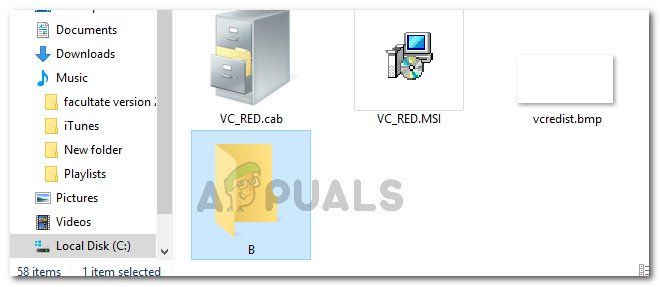
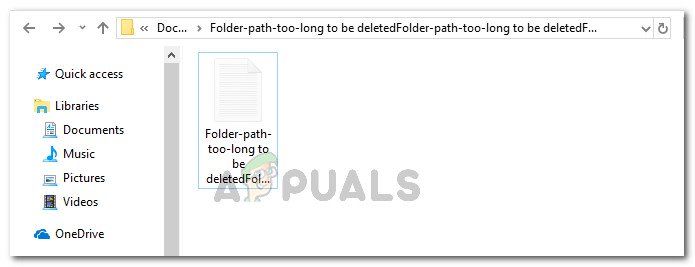 Перейдите к пути к целевой папке и обрежьте содержимое внутри
Перейдите к пути к целевой папке и обрежьте содержимое внутри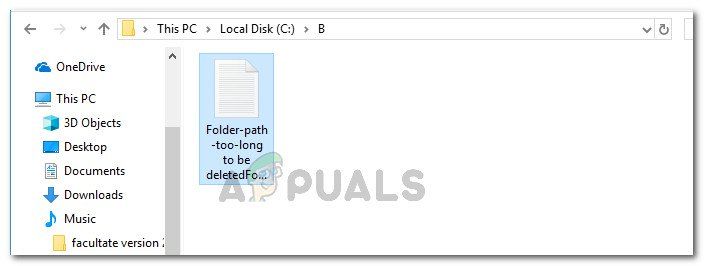 Вставьте содержимое целевого каталога во временную папку
Вставьте содержимое целевого каталога во временную папку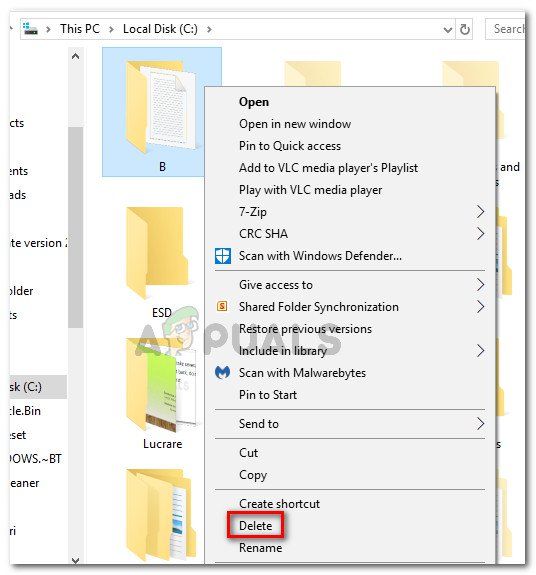 Удаление временной папки
Удаление временной папки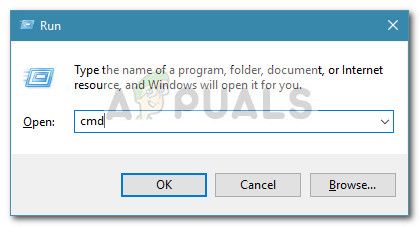 Диалог запуска: cmd, затем нажмите Ctrl + Shift + Enter
Диалог запуска: cmd, затем нажмите Ctrl + Shift + Enter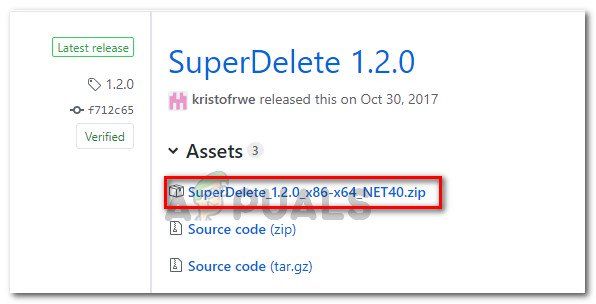 Загрузка исполняемого файла SuperDelete
Загрузка исполняемого файла SuperDelete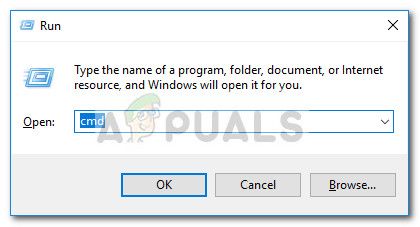 Диалог запуска: cmd
Диалог запуска: cmd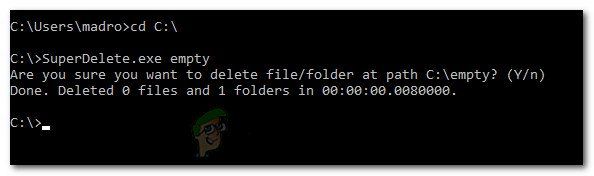 Удаление папок или файлов с длинными путями с помощью SuperDelete
Удаление папок или файлов с длинными путями с помощью SuperDelete